Содержание:
Пользователю часто приходится делать скриншоты рабочего стола, чтобы отправлять друзьям, сохранять на компьютер или в буфер обмена. Но во всем разнообразии программ для создания экрана можно потеряться, поэтому надо выбрать наилучшую.
Одним из самых популярных приложений данного сегмента является Лайтшот, который позволяет не только быстро делать скриншоты с помощью настраиваемых горячих клавиш, но и редактировать их прямо во время сохранения, что бывает очень удобно.
Урок: Как сделать снимок экрана на компьютере в Lightshot
Советуем посмотреть: другие программы для создания скриншотов
Создание снимков
Основная функция данного продукта весьма ограничена. Скриншот можно сделать всего двумя способами, которые есть почти во всех аналогичных приложениях. Первый способ – нажатие горячей клавиши – позволяет делать снимок всего экрана или конкретной области. Второй способ – нажатие на значок программы и выделение области для скриншота.
Редактирование изображений
Очень удобен этот программный инструмент в плане редактирования сделанных изображений. Сейчас это встречается очень часто, но Lightshot позволяет не открывать дополнительных окон, а редактировать изображение прямо перед сохранением.
Стоит учесть, что Лайтшот не предусмотрена для профессиональной работы с обработкой фотографий, поэтому инструментов для редактирования совсем мало, но этого хватит почти для всех снимков экрана.
Поиск похожих изображений
Приложение Lightshot имеет одну интересную функцию, которая нигде больше не встречается (среди самых известных и популярных программ) – поиск похожих изображений в интернете.
Поиск осуществляется через систему Google. Пользователь может быстро найти в интернете различные изображения, которые схожи со скриншотом, который он только что сделал.
Отправка в социальные сети
Пользователь может быстро поделиться своим снимком экрана в самых популярных социальных сетях прямо из Лайтшот. Для этого надо лишь нажать на кнопку социальных сетей и выбрать нужную.
Загрузка на сервер и печать
Программа Lightshot позволяет загружать все сделанные скриншоты на сервер или печатать одним нажатием кнопки. После создания снимка пользователь может совершить различные действия с изображением, среди которых сохранение, копирование в буфер обмена, печать, поиск похожего, сохранение на сервер, отправка в социальные сети.
Преимущества
Недостатки
Лайтшот считается одним из лучших решений в своей сфере. Благодаря этому приложению многие пользователи быстро делают снимки экрана и редактируют или добавляют в них какие-то элементы сразу после создания.
Скачать Lightshot бесплатно
Загрузить последнюю версию программы с официального сайта
 Андрей Коновалов
Отвечу на ваши вопросы
Андрей Коновалов
Отвечу на ваши вопросы
 lumpics.ru
lumpics.ru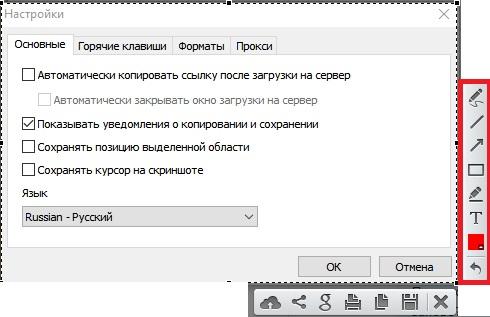


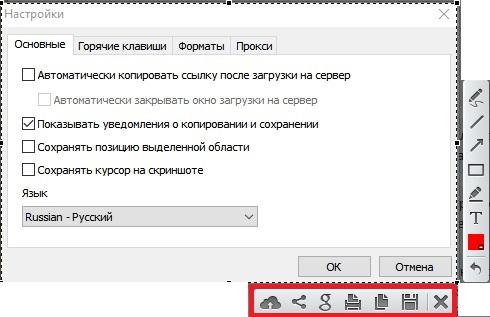








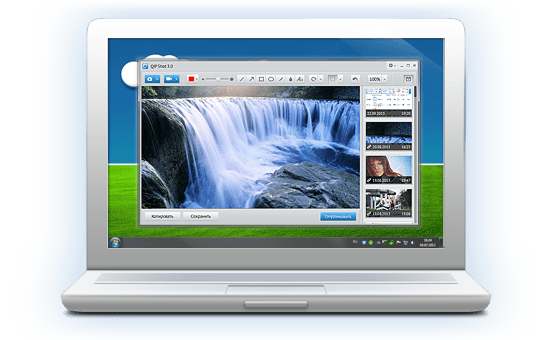

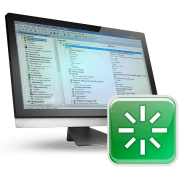
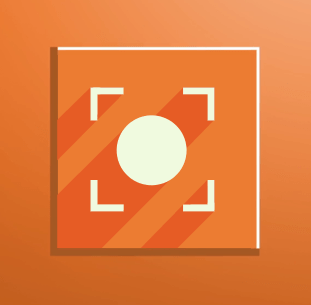
Куда сохраняются скрины от Lightshot?
Здравствуйте! Зашёл на Lightshot через гугл но не тем аккаунтом. Как поменять аккаунт гугл в Lightshot?
Здравствуйте. На верхней панели сервиса указано название вашей учетной записи Google. Кликните по этой надписи и выберите в появившемся меню пункт «Выйти». Затем войдите в аккаунт так, как это делали ранее, но укажите другие логин и пароль.